MetaTrader 4 Mac
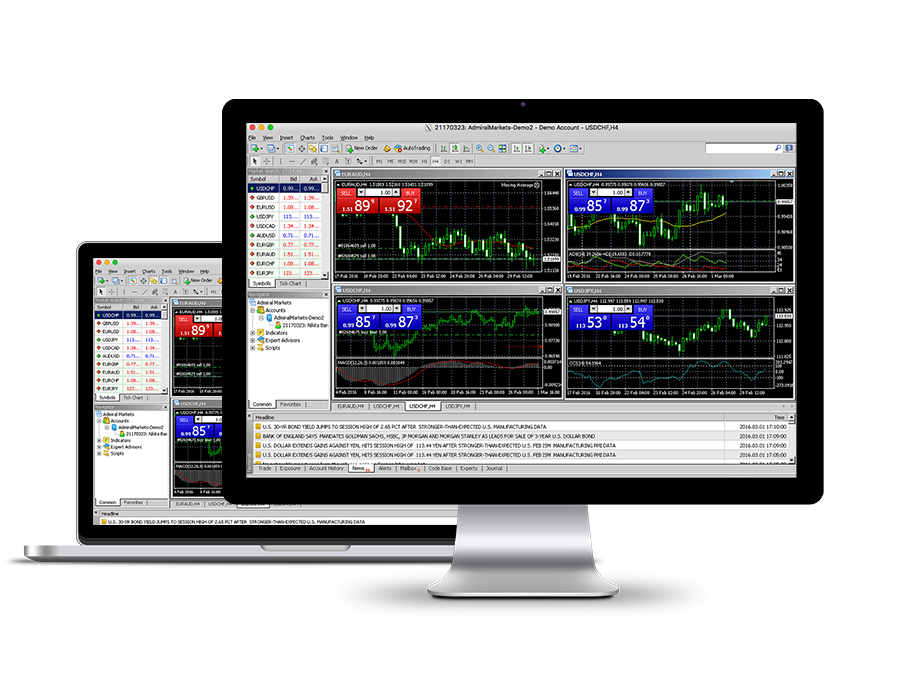
S Admirals již nemusíte instalovat Windows na Váš Apple notebook či počítač nebo nastavovat MetaTrader 4 přes Wine.
Admirals Vám umožní obchodovat v MT4 na Macu běžným způsobem za pomoci demo účtu zdarma. Přečtěte si více o této platformě níže!
Funkce MT4 Mac
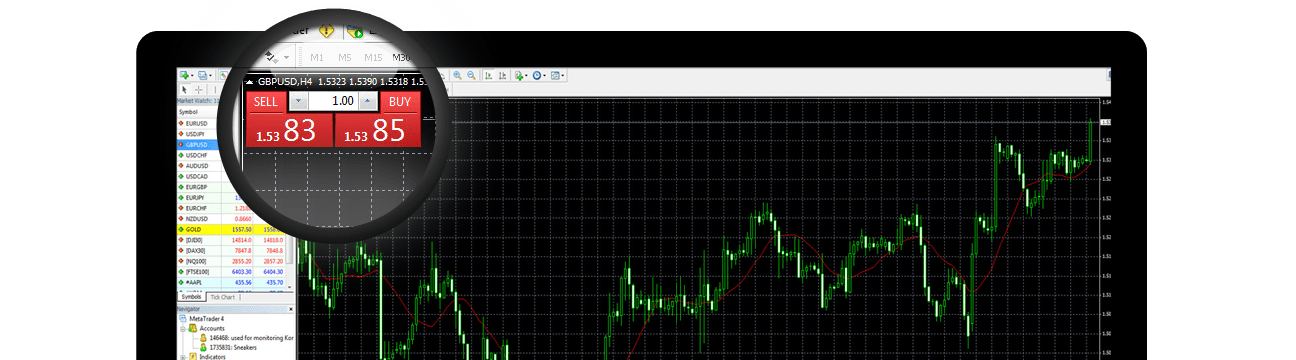
Celkově se MetaTrader 4 pro Mac od MetaTraderu 4 pro Windows moc neliší, protože společnost Admirals se snažila poskytnout takové prostředí, které je blízké Vaší oblíbené obchodní platformě. Budete těžit z většiny funkcí, které jsou k dispozici v běžném programu MT4, mezi které patří:
- Reálné kotace
- 1-Click Trading
- Několik časových rámců
- Neomezené grafy
- Vlastní indikátory
- a mnohem více
Důležité je upozornit na to, že je těžké emulovat Expert Advisors, proto je nejlepší nepoužívat vlastní indikátory a obchodní roboty ve Vaší aplikaci MetaTrader 4 pro Mac.
Jak nainstalovat MT4 na Mac?
Instalace Vašeho MetaTraderu 4 pro OSX je poměrně snadné. Obecně je proces stejný jako u instalace jiného softwaru, který není uveden v Apple App Store.
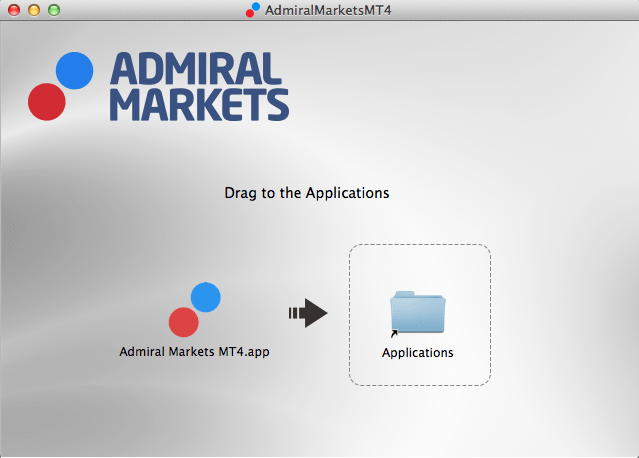
Nejdříve je potřeba aplikaci stáhnout. Protože se jedná o emulovanou aplikaci, bude soubor velký. Záleží na verzi, ale obvykle bude mít soubor velikost 200 MB.
Po stažení Admirals MT4 pro Mac stažený soubor otevřete a přetáhněte ho do adresáře aplikací.
To je všechno, tímto jste dokončili nezbytné kroky k instalaci MT4 do Vašeho Macu OSX.
Je důležité si uvědomit, že tato aplikace nepochází z Apple App Storu, takže musíte mít na Vašem Macu povolené neověřené aplikace. Abyste tak učinili, klikněte na ikonu Applu v levém horním rohu Vaší obrazovky, vyberte Nastavení systému a poté jděte do Zabezpečení a Soukromí. Musíte upravit záložku Obecné v Zabezpečení a Soukromí a to pouze po zadání hesla, po kliknutí na zámek v dolním levém rohu okna. Jakmile toto učiníte, vyberte Odkudkoliv pod textem "Povolit aplikace stažené z:".
Automatické obchodování v MT4 na Macu
Jak jsme již zmínili dříve, AOS nebo Expert Advisors na Macu ne vždy fungují, jak mají, proto je vhodné zkontrolovat dvakrát spolehlivost každého EA. Více informací o tom, jak instalovat AOS na MAC verzi MetaTraderu 4 naleznete níže.
Je také důležité zmínit, že Admirals nabízí MT4 Supreme Edition pomocí využití Expert Advisors a to je důvod, proč není tento plugin dostupný pro nativní Mac OS verzi MT4.
Instalace EAs, inidkátorů a skriptů
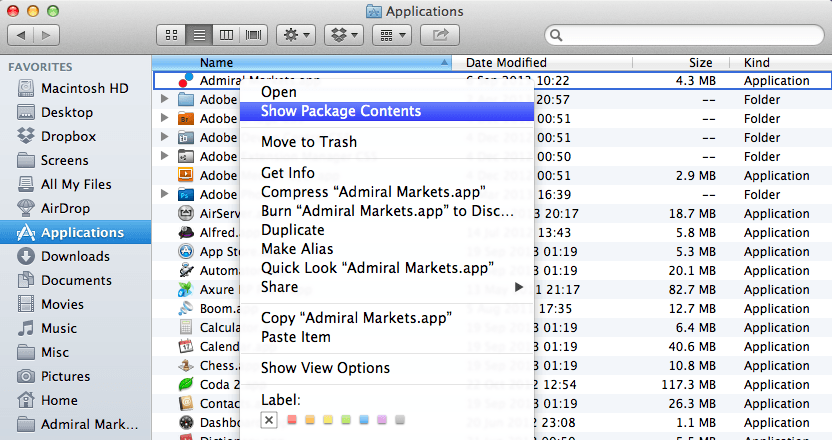
Chcete-li nainstalovat další nástroje jako Expert Advisors (EAs), indikátory nebo skripty, otevřete si složku aplikace a klikněte pravým tlačítkem myši na Admirals MT4. V menu, které se Vám zobrazí, klikněte na Ukázat obsah balíčku. Nyní vidíte celý obsah instalačního souboru. Klikněte dvakrát na “drive_c”, abyste dostali MetaTrader strukturu na Váš MAC.
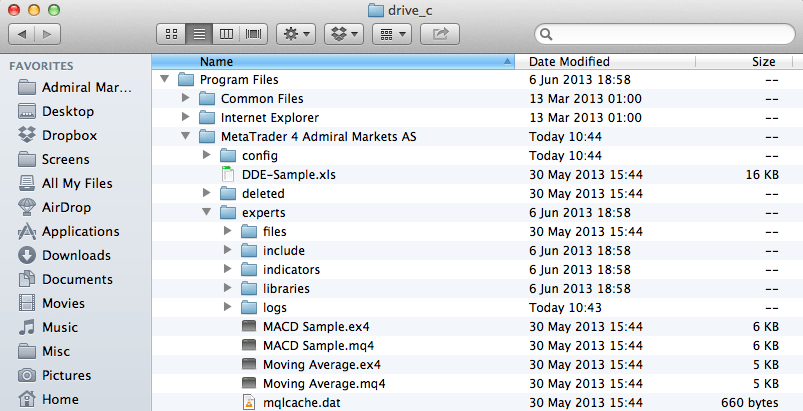
Nyní, když vidíte obvyklou strukturu souboru MetaTrader, můžete umístit Vaše EAs, indikátory a skripty.
Vezměte prosím na vědomí, že pokud máte problémy s vizualizací konkrétního EA ve Vašem Terminálu MT4, stáhněte si fonty uvedené níže.
Klikněte zde, chcete-li stáhnout fonty
Dvakrát klikněte na stažený soubor a stiskněte "Nainstalovat font"
Vezměte prosím na vědomí, že instalace MetaTrader 4 na Mac OS přes Wine a WineBottler také negarantuje stabilní výkon Expert Advisors. Proto byste měli zvážit investování do paralelní desktopové aplikace, pokud plánujete obchodovat na Macu v automatickém režimu.
Získejte MT4 na Váš Mac
Přestaňte se pokoušet nainstalovat MT4 s pomocí Wine nebo WineBottler. Také není nutné investovat do drahých paralelních desktopových aplikací - získejte MetaTrader pro Mac s Admirals nyní!
